Discord Voice Chat forbinder ikke: 3 måder at rette op på (08.19.25)
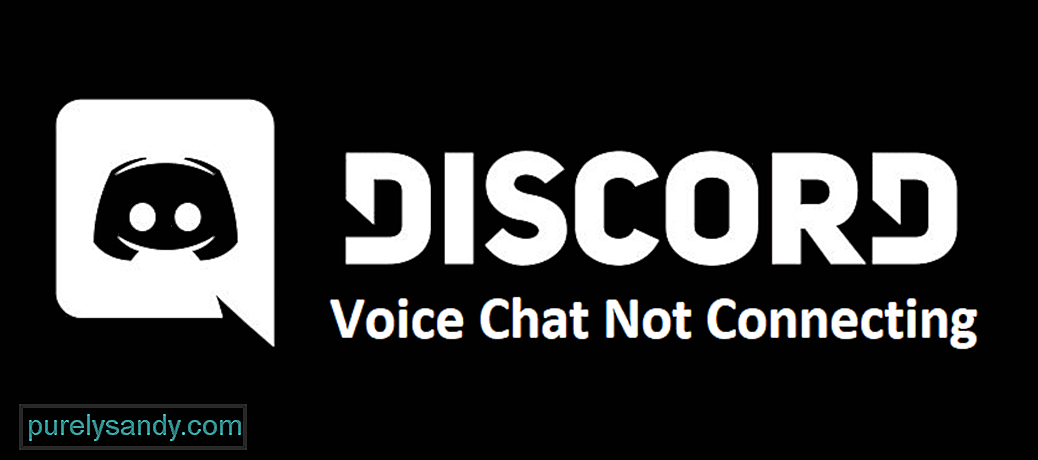 discord voice chat, der ikke forbinder
discord voice chat, der ikke forbinder Discord er en fantastisk applikation til både smartphones og computersystemer, der giver brugerne mulighed for at kommunikere effektivt med mennesker, mens de spiller videospil. I det mindste er det den vigtigste funktion, den var beregnet til. Du kan også engagere stemmechats, når du ikke spiller spil, og også nyde alle mulige andre funktioner.
Men det skal siges, at Discords vigtigste og mest værdsatte funktion faktisk er dens stemmechat, men endda det fungerer til tider ikke korrekt. Hvis du er en af mange brugere, der ikke er i stand til at oprette forbindelse til Discord-taleopkald og få dem til at fungere, er der et par løsninger, der hjælper dig med at få funktionen til at fungere igen.
Populære Discord Lessons
Det er et netværksproblem, at du ikke kan oprette forbindelse til en Discord voice chat. Netværksproblemer er hovedårsagen til, at du muligvis ikke kan oprette forbindelse til taleopkald i Discord, og en af de bedste måder at løse netværksproblemer er også en af de enkleste måder. Alt hvad du skal gøre er at genstarte dit modem eller din router og derefter prøve at oprette forbindelse til et taleopkald på Discord igen. Hvis det ikke fungerede for dig, er der stadig nogle andre løsninger tilbage.
QoS, forkortelse for servicekvalitet, er en funktion i Discord, som kan aktiveres eller deaktiveres til enhver tid gennem Discord-indstillingerne. Det har generelt sine fordele, men det har også et par ulemper. En af disse ulemper er, at aktivering af QoS muligvis kan resultere i ikke at være i stand til at oprette forbindelse til Discord-taleopkald. Men som nævnt kan QoS aktiveres eller deaktiveres til enhver tid.
Dette betyder, at der ikke er noget at bekymre sig om, selvom QoS er aktiveret via Discord, da du bare kan gå til indstillingerne og deaktivere det. Gå til brugerindstillingerne gennem Discord-applikationen, og gå derefter over til den indstilling, der siger Voice and Video. Klik på dette for at se en helt ny menu. Fra den nævnte nye menu skal du finde den indstilling, der siger '' Aktivér servicekvalitet '' og deaktivere den. Prøv nu at oprette forbindelse til en Discord-stemmechat, og den skal fungere denne gang. Hvis QoS allerede er deaktiveret, men stemmechats stadig ikke fungerer, er der en ting mere at prøve.
En anden funktion i Discord, som har sine egne ulemper og fordele, er OpenSL ES. Men i modsætning til QoS kan OpenSL ES være ret fordelagtigt for taleopkald på Discord. Aktivér funktionen med det samme, og prøv at oprette forbindelse til en Discord-stemmechat. Hvis du ikke er bekendt med, hvordan du aktiverer indstillingen, skal du bare gå til stemme- og video-menuen fra brugerindstillingerne på Discord. Nu finder du en mulighed, der siger 'Tving opkald til at bruge OpenSL ES' i denne menu. Aktivér det, og nu kan du oprette forbindelse til Discord-taleopkald og få dem til at fungere korrekt.
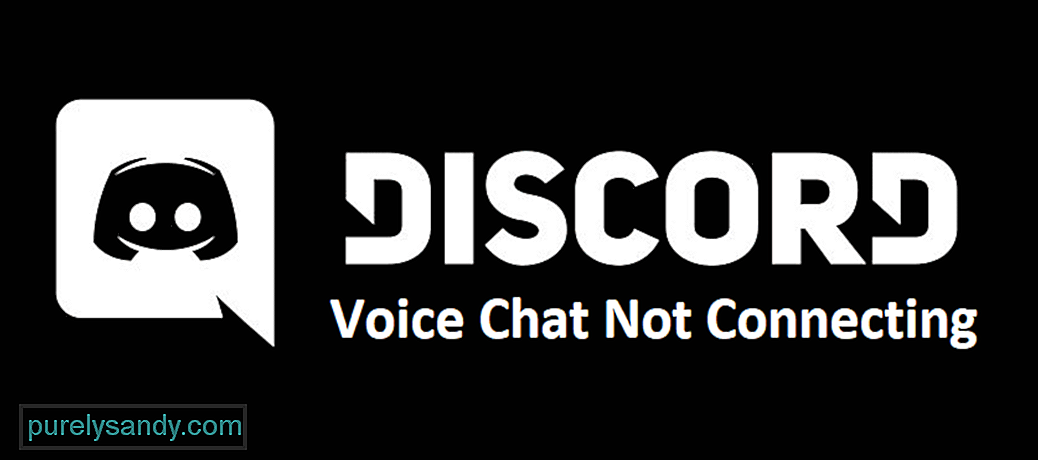
YouTube Video.: Discord Voice Chat forbinder ikke: 3 måder at rette op på
08, 2025

